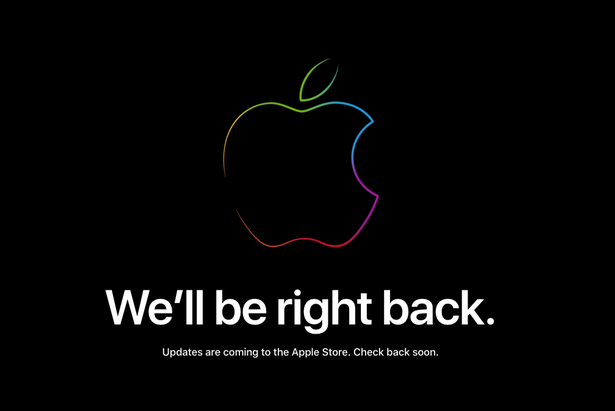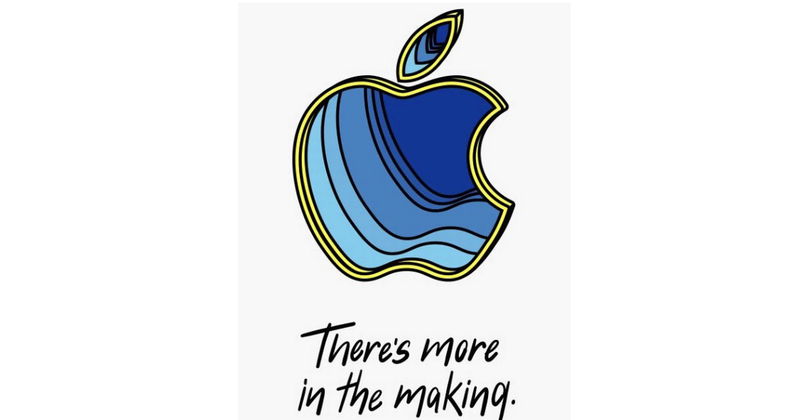Samsungs Galaxy S8 har släppts till försäljning i Storbritannien, så att britterna äntligen kan ta tag i den mest eftertraktade Android-enheten på marknaden.
Medan den behåller många av de mycket berömda funktionerna i Galaxy S7 Edge, till exempel den böjda skärmen, 12 megapixel bakre kamera, trådlös laddning och vattenmotstånd, har den lagt till tillräckligt med för att höja den över sina konkurrenter.
Den nya handenheten har en fantastisk 'oändlighet' -skärm, banbrytande programvara för ansiktsigenkänning och ett nytt gränssnitt för artificiell intelligens som heter Bixby.
Om du var bland de första som köpte Galaxy S8, kommer du förmodligen fortfarande att ta tag i alla nya funktioner, så här är några tips och tricks för att komma igång.

(Bild: )
Använd två appar samtidigt
Galaxy S8 kommer med en funktion som heter Snap Window som låter dig använda två appar sida vid sida.
dagliga dödsfall i Storbritanniens coronavirus
Detta kan vara väldigt praktiskt om du vill surfa på Facebook samtidigt som du håller koll på dina e -postmeddelanden eller WhatsApp dina vänner medan du kollar på Google Maps.
För att öppna appar i delad skärmvy måste du först starta de två apparna du vill köra sida vid sida. Återgå sedan till startskärmen.
Tryck på knappen 'Senaste' på funktionsknapparna längst ned till vänster på skärmen (det är den som ser ut som två rektanglar ovanpå varandra).
Rulla igenom tills du hittar den app du vill ska visas högst upp på skärmen och tryck sedan på ikonen Snap Window i huvudet på den appen.
Du kan sedan välja en annan app att knäppa till botten av skärmen på samma sätt.
För att återgå till en helskärmsvisning håller du ned skiljelinjen mellan de två apparna och drar uppåt eller nedåt tills en av apparna försvinner.

Ta en skärmdump
Utan fysisk hemknapp hanteras skärmdumpar lite annorlunda på S8 än tidigare Galaxy -telefoner.
billiga nöjesparkbiljetter
Det enklaste sättet att ta en skärmdump är att trycka på ström- och volymknapparna samtidigt.
Alternativt kan du aktivera svepgester genom att gå till Inställningar> Avancerade funktioner och aktivera 'Handflatsvep för att fånga'. Detta låter dig ta en skärmdump genom att svepa handkanten över skärmen.
Tips för vinparning
Samsungs Siri -rival Bixby har fortfarande en lång väg kvar innan det blir riktigt användbart, men en applikation som fungerar riktigt bra är att använda Bixby Vision för att få tips om vinparning.
Starta bara kameraappen och sedan ikonen som ser ut som ett öga i nedre vänstra hörnet. Ta sedan en bild av etiketten på en botten av vin.
Bixby kommer att använda bildigenkänning för att söka efter vinet och ta fram information som tappning, pris eller föreslagna matparningar från Vivino .

(Bild: )
Skydda dina ögon
Om du har för vana att använda din telefon på natten är det en bra idé att slå på Samsungs blå ljusfilter.
Detta ändrar färg på skärmen för att minska blått ljus, undvika belastning på ögonen och hjälpa dig att sova bättre.
Gå till Inställningar> Display> Blått ljusfilter för att ändra tider och styrka för effekten.
Anpassa alltid på displayen
Galaxy S8 har en skärm som alltid är på, vilket betyder att den kommer att visa viss information, till exempel tid och datum, även när den är i vänteläge.
Du kan aktivera detta genom att gå till Inställningar> Låsskärm och säkerhet> Alltid på skärmen och växla till 'På' -läget.
victoria beckham wimbledon klänning
Medan du är där kan du också anpassa klockans stil, färg och bakgrund. Med några av stilarna kan du också trycka på tomma fläckar på skärmen för att lägga till mer information som en andra klocka eller en bild.
Om du bara vill att alltid-på-displayen ska vara på under dagen och stänga av på natten, tryck på 'Ställ in schema' för att välja på- och avstängningstid.
När allt är konfigurerat som du vill ha det, tryck på 'Apply' högst upp på skärmen.
Redigera kantpanelen
Samsungs Galaxy -telefoner skiljer sig från andra Android -telefoner genom att de har en anpassningsbar kantpanel som ger snabb åtkomst till prioriterade kontakter och mest använda appar.
Du kan välja vad som visas i den här panelen genom att gå till Inställningar> Display> Kantskärm.
Du kan också lägga till och ta bort paneler genom att trycka på 'Kantpaneler'.

Färgkodade samtalsvarningar
Om din telefon är vänd nedåt finns det ett alternativ för att kanterna ska lysa upp när det är ett inkommande samtal.
Detta är perfekt för möten, eftersom din telefon kommer att avslöja att det finns ett inkommande samtal utan att du behöver vibrera eller visa alla som ringer.
För att aktivera den här funktionen, gå till Inställningar> Display> Kantskärm och slå på 'Kantbelysning'.
Om du har ställt in prioriterade kontakter i People -kanten, och en av dessa personer ringer, kommer skärmens kanter att lysa i vilken färg som har tilldelats dem.
Kantbelysning introducerades först i Galaxy S6 Edge, så det är inte en ny funktion, men den kan inte hittas på andra Android -enheter.
Skapa en GIF
Med Galaxy S8 kan du skapa en GIF direkt från allt som spelas på din telefon - som en video på Facebook, Instagram eller YouTube.

(Bild: )
Börja med att aktivera Smart Select -kantpanelen genom att gå till Inställningar> Display> Kantskärm> Kantpaneler.
Sedan, när din video visas på skärmen, dra i kantpanelen, svep för att komma åt Smart Select -panelen och välj 'Animation'.
Ett förhandsgranskningsfönster visas som du kan flytta och justera för att täcka den del av skärmen du vill fånga.
Mark Wright och michelle keegan
Tryck på 'Spela in' för att börja spela in videon och igen för att stoppa. En timer- och filstorleksindikator visas på skärmen så att du kan se klippets storlek och längd.
Aktivera enhandsläge
Galaxy S8 och S8+ är en okonventionell form, vilket gör det lite svårt att nå toppen av skärmen med en hand.
Lyckligtvis har Samsung inkluderat en funktion som låter dig krympa skärmpanelen genom att svepa in diagonalt från nedre vänster eller höger, så att alla kontroller är inom räckhåll för din tumme.
Alternativt går du till Inställningar> Avancerade funktioner> Enhands-läge och väljer 'Knapp'. Detta betyder att du kan trycka på hemknappen 3 gånger och den kommer att krympa till enhandsläge.
Lås upp telefonen med en blick
Galaxy S8 har en praktisk ansiktsigenkänningsfunktion som låter dig låsa upp telefonen genom att bara hålla den framför ditt ansikte.
För att aktivera detta, gå till Inställningar> Låsskärm och säkerhet> Ansiktsigenkänning. Ange din PIN -kod, lösenord eller mönster om du blir ombedd.
Galaxy S8 guidar dig genom att registrera ditt ansikte. För att använda ditt ansikte för att låsa upp telefonen, se till att ansiktslåsning är aktiverat

(Bild: Samsung Mobile)
Alternativet för ansiktsigenkänning är utan tvekan det snabbaste och mest bekväma, men det är inte lika säkert som de andra metoderna, eftersom det kan förfalskas med en bild av ditt ansikte.
Av denna anledning kan den inte användas för att autentisera åtkomst till Samsung Pay eller Secure Folder.
Om du hellre vill använda fingeravtrycksläsaren eller irisskannern kan dessa konfigureras på samma sätt.
Starta kameran från låsskärmen
Dubbelklicka på vänteläget för att starta kameran. Du kan göra detta från låsskärmen eller någon annan plats i telefonen.
kim k sexband
Om den inte är påslagen, öppna Kamera -appen, välj Inställningar och slå på 'snabbstart'.
Skölj det
Liksom sin föregångare är Galaxy S8 IP68-klassad, vilket betyder att den är dammbeständig och kan doppas i vatten till ett djup av 1,5 meter i upp till 30 minuter.
Så det kommer att överleva ett dopp i diskbänken eller ner i toaletten, och det går inte sönder om du häller en drink över det, men du vill förmodligen inte ta det simmande.
Vi förstår att du kan vara ovillig att riskera att dunka din gadget på 689 £ i en hink med vatten, men var säker på att om det blir klibbigt eller smutsigt kommer du att ha det bra om du kör det under kranen.